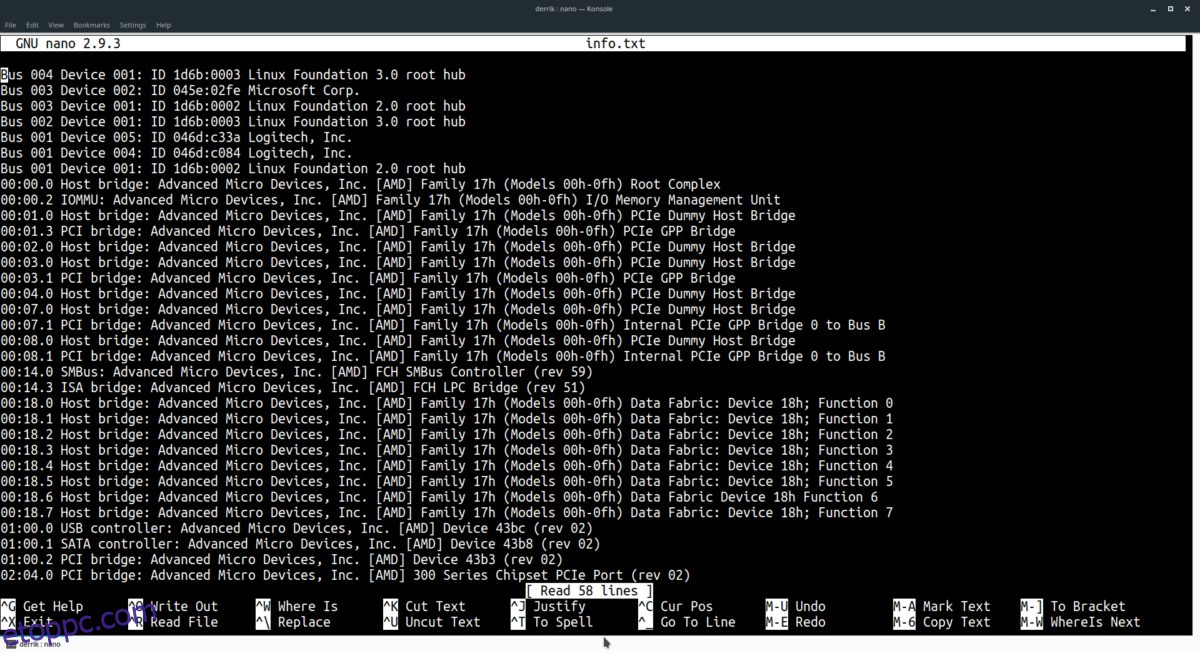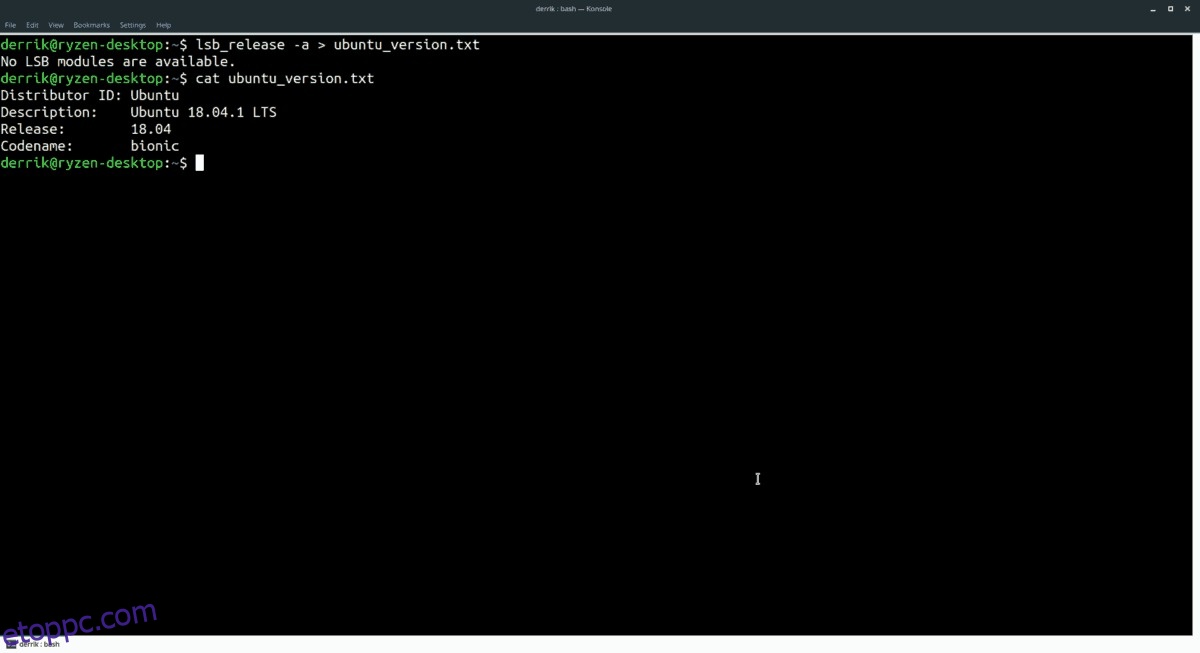A Linux terminál használatakor előfordulhat, hogy szeretné, ha a parancssori kimenetet egy szövegfájlba menthetné későbbre, de nem érti, hogyan kell ezt megtenni. A parancskimenetek fájlba mentése egyszerűbb, mint gondolná! Csak egy kicsit kell érteni az átirányítási szimbólumot a Bash-ban. Így írhat ki Linux-parancsokat egy fájlba.
Tartalomjegyzék
Mi az átirányítási szimbólum?
Az átirányítási szimbólum (más néven átirányítási operátor) alapvetően lehetővé teszi bemenetek és kimenetek egyik helyről a másikra küldését.
Az < átirányítás bemenetet, a > átirányítás pedig kimenetet jelent. Ez a két operátor sok mindenre képes, és általában Linuxon és Unix-szerű operációs rendszereken több tucat felhasználási mód létezik az átirányításra. Ennek ellenére ebben a cikkben csak arra fogunk összpontosítani, hogy az átirányítás hogyan használható Linux-parancsok fájlba történő kiadására.
Terminálparancsok kiadása a fájlba
A parancskimenet terminálról szövegfájlba mentése nagyon egyszerű, és a > szimbólum használatával működik a kimenetek küldésére.
Bash kifejezéssel a > használata bármilyen bevitelt fogad, és átirányítja valahová. A mi használati esetünkben átirányítást vehetünk át, és segítségével mozgathatjuk a terminálparancs kimenetét, és egy szép, ügyes szövegfájlba helyezhetjük a biztonságos megőrzés érdekében.
Például, ha Ubuntut használ, és az operációs rendszer aktuális verzióját fájlba szeretné menteni, akkor futtassa az lsb_release parancsot, és a végére adjon hozzá egy > szimbólumot.
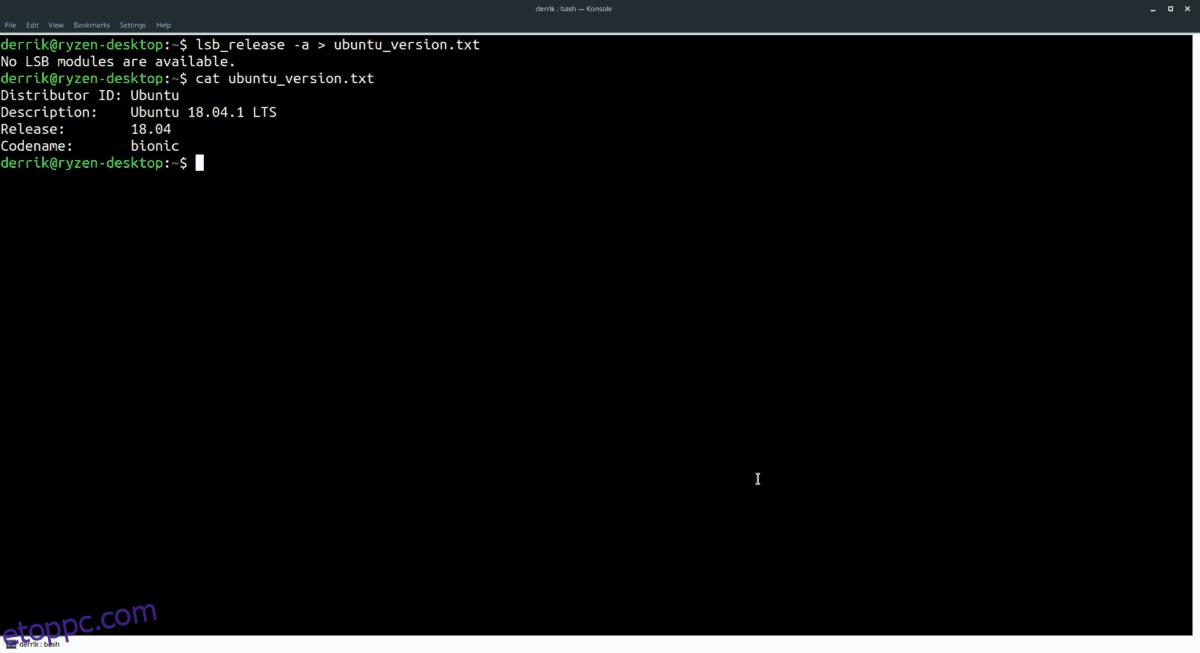
lsb_release -a > ubuntu_version.txt
Tessék, itt van! Sikeresen kiadta a parancsot egy szöveges fájlba. Ennyiről van szó! Nyugodtan testreszabhatja a fenti parancsot. Csak kövesse az alábbi szintaxist.
command > filename.fileextension
Hozzáadás egy meglévő fájlhoz
Egyetlen parancskimenet helyett érdemes több parancsot hozzáadni egyetlen szövegfájlhoz.
Ha több kimenetet szeretne nyomtatni egyetlen fájlra, kezdje az első paranccsal, és használja a > szimbólumot új fájl létrehozásához.
command1 > filename.fileextension
Az átirányítási szimbólumnak köszönhetően a kimenetünk mentésre kerül. Most nyugodtan adjon hozzá további dolgokat ugyanahhoz a fájlhoz a >> szimbólum kihasználásával.
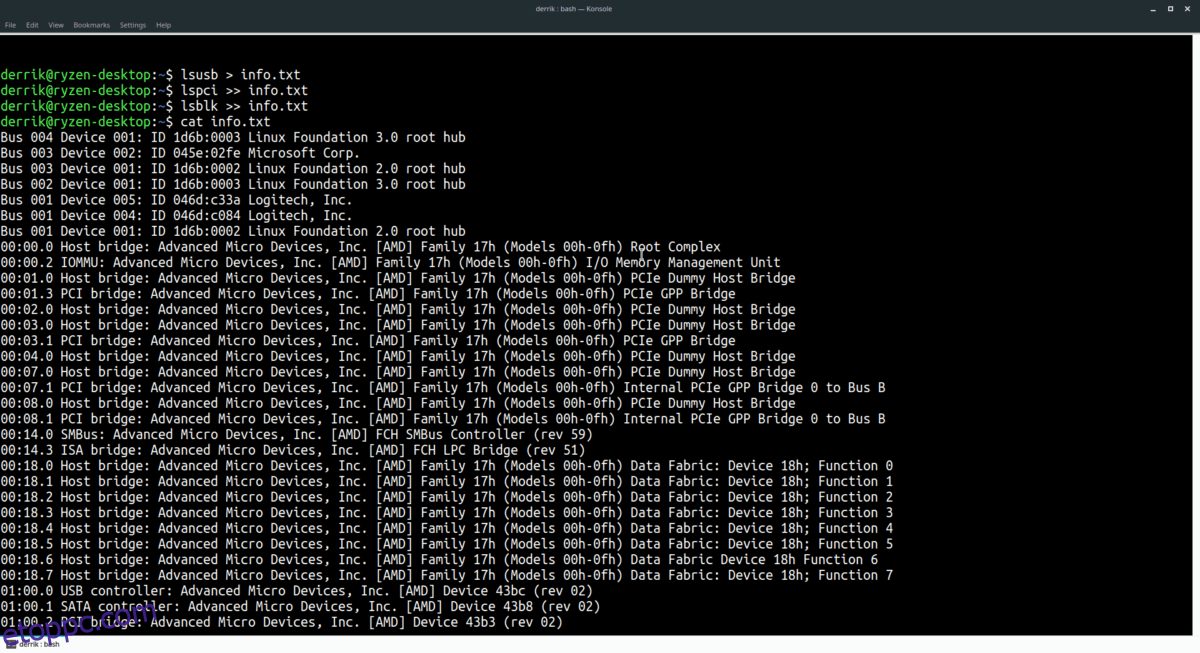
command2 >> filename.fileextension command3 >> filename.fileextension command4 >> filename.fileextension command5 >> filename.fileextension
A parancsok szelektív mentése
A parancs kimenetének fájlba küldése hasznos, különösen akkor, ha valamit el kell menteni későbbre. De szerette volna-e valaha egy adott szövegrészt fájlba menteni a termináljában? Vagy esetleg szöveg bizonyos kulcsszavakkal? A grep parancs segítségével ez lehetséges.
Mi az a grep? A Grep egy parancssori eszköz, amely lehetővé teszi a Linux (és más Unix-szerű operációs rendszerek) felhasználók számára, hogy egyszerű szöveges sorokban keressenek meghatározott minták után. Alapvetően ez egy szuper hasznos keresőeszköz a terminál számára.
Szelektív mentési példák
Talán az egyik legjobb „szelektív mentés” felhasználási mód a grep eszköz és az ls paranccsal való kombinálása, amellyel az adott könyvtárban lévő mappák/fájlok szűrt listáját elküldi egy fájlba a gyors olvasás érdekében:
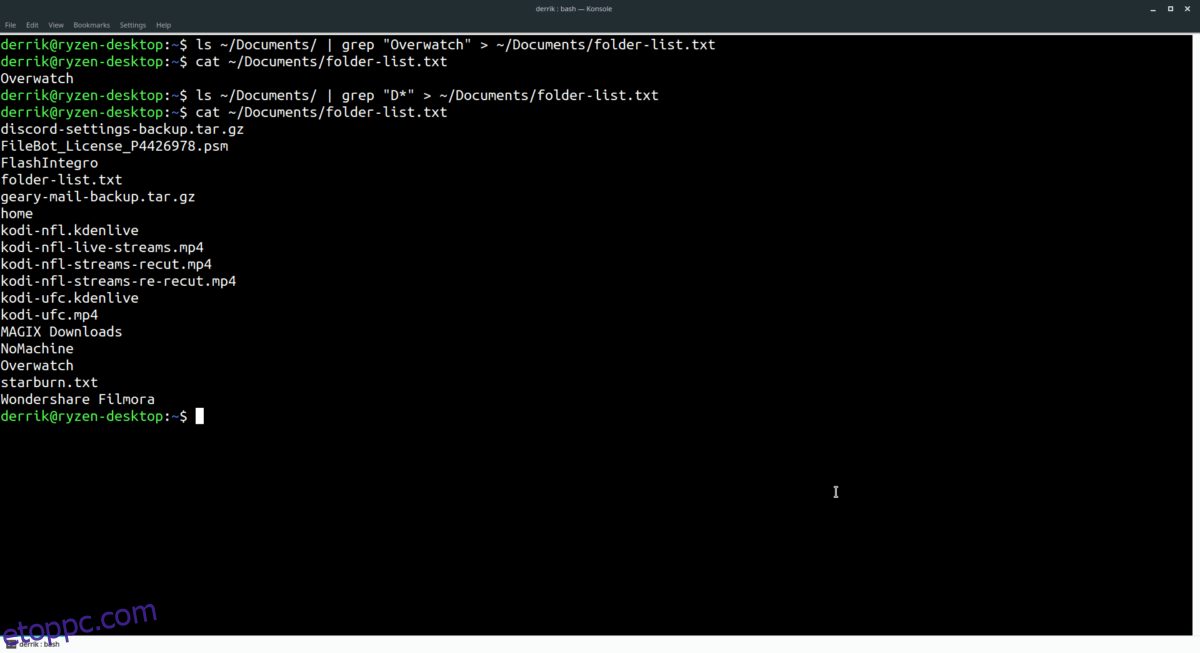
ls ~/directory/ | grep "search term" > ~/Documents/folder-list.txt
A szelektív mentés másik módja a parancssúgó oldalak kiszűrése. Ha egy parancs súgóoldalának egy adott részét szövegfájlba szeretné menteni, próbálja ki az alábbi példát.
command --help | grep "search term" > ~/Documents/command-help.txt
Elég azt mondani; tucatnyi felhasználási módja van a szelektív mentésnek. Szinte bármit megtehet vele, ha követi az alábbi szintaxist.
command | grep "search term" > file.fileextension
Ha többet szeretne hozzáadni a fájlhoz, használja;
command | grep "search term" >> file.fileextension
Fájlok megtekintése
Tehát a terminálparancs kimenetét elmentette egy fájlba. Most meg kell néznie – de hogyan? Nos, a Linux terminálban többféleképpen is megtekintheti a szöveges fájlokat.
A terminálon lévő fájlok tartalmának megtekintésének egyik elsődleges módja a cat. Ez egy egyszerű segédprogram, amely beolvassa a fájlok tartalmát, és kinyomtatja a képernyőre. A legjobb az egészben, hogy a cat eszköz minden fájltípussal működik, így nem számít, hogy milyen kiterjesztéssel menti a kimenetet, azt elolvassa.
A fájl megtekintéséhez indítson el egy terminált, és írja be a cat, majd a helyet. Például:
cat ~/location/of/command-output.txt
Ha a kimenet hosszú, fontolja meg további hozzáadását a végére. Lehetővé teszi, hogy lassan böngésszen a fájlban a Szóköz vagy az Enter lenyomásával a billentyűzeten.
Szerkesztenie kell a parancskimenet szövegét? Inkább egy szövegszerkesztővel nyissa meg! Linuxon számos szövegszerkesztő létezik, de a legegyszerűbb szerkesztéshez a Nano használható.
Megjegyzés: nem minden Linux disztribúciót szállítanak Nano-val, ezért előfordulhat, hogy először telepítenie kell az alábbi parancs beírása előtt.
nano -w ~/location/of/command-output.txt